Penyunting teks Word mudah digunakan kerana ia membolehkan anda memasukkan ke dalam dokumen bukan sahaja formula dan jadual, tetapi juga gambar-gambar. Anda boleh menggunakan gambar dan fail hak cipta dari koleksi MS Office.
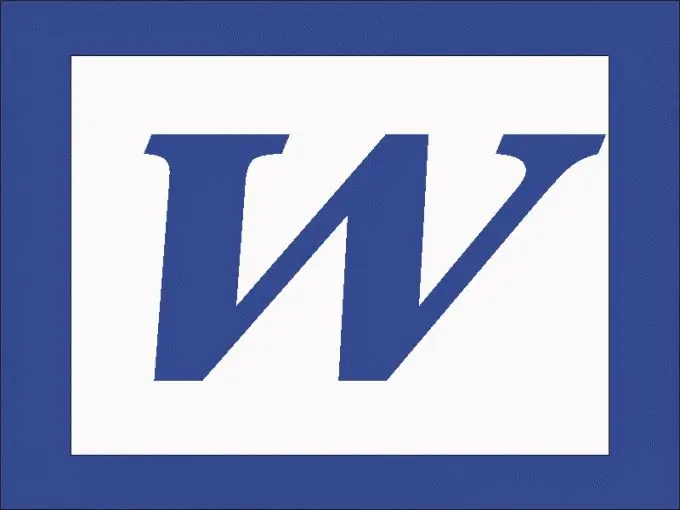
Cara memasukkan gambar dari koleksi MS Office
Tandakan dengan tetikus di dokumen tempat di mana gambar harus diletakkan. Sekiranya anda menggunakan Word 2003, dalam menu "Sisipkan", gerakkan kursor ke bahagian "Gambar" dan pilih "Gambar" dari senarai juntai bawah. Di baris "Cari", masukkan nama tema yang ingin anda cari ilustrasinya, misalnya, "Alam", "Kereta", "Perjalanan", dll.
Luaskan senarai Jelajah dan tandakan kotak untuk Koleksi Microsoft dan Koleksi Web. Dalam senarai "Cari objek", tentukan fail yang anda minati: gambar (objek yang dilukis), foto, filem, suara. Anda akan ditawarkan pilihan fail pada topik tertentu. Klik pada gambar yang anda suka.
Sekiranya anda memasang Word versi yang lebih baru, pergi ke tab "Masukkan" dan pada kumpulan "Ilustrasi" klik pada ikon "Gambar". Prosedur untuk mencari fail yang diinginkan hampir sama dengan yang dikembangkan untuk Word 2003.
Selepas memasukkan, anda boleh mengubah saiz gambar. Untuk melakukan ini, tahan pegangan ukuran di sisi atau sudut gambar dengan tetikus dan gerakkan ke pusat atau dari tengah gambar.
Cara memasukkan gambar pengarang
Untuk memasukkan fail dari media anda, di bahagian "Gambar", periksa item "Dari file" dan tentukan jalan ke folder di mana gambar berada. Untuk memudahkan mencari fail yang diinginkan, buka senarai "Views" pada bar alat dan periksa item "Sketsa". Anda boleh melakukannya sebaliknya: di satu tetingkap, buka fail Word, di yang lain - folder dengan gambar yang diinginkan, dan seret gambar dengan tetikus.
Cara memasukkan gambar dari Internet
Klik pada gambar yang anda suka dengan butang tetikus kanan dan di menu drop-down pilih perintah "Salin". Kemudian di fail teks letakkan kursor di mana gambar seharusnya dan tekan Ctrl + V atau gunakan perintah "Paste" dari menu drop-down.






